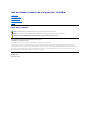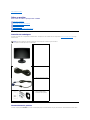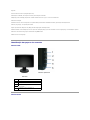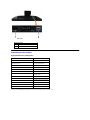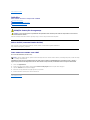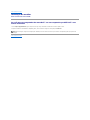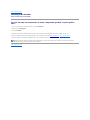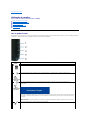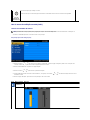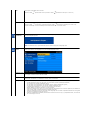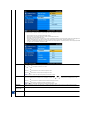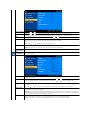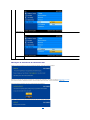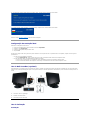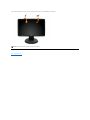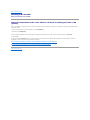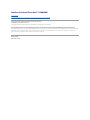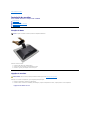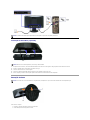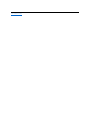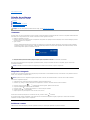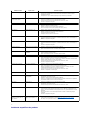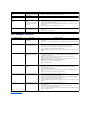Dell S1909WN Guia de usuario
- Categoria
- Alto-falantes da barra de som
- Tipo
- Guia de usuario

GuiadoutilizadordomonitordeecrãplanoDell™S1909WN
Nota,AvisoeAtenção
Asinformaçõesnestedocumentoestãosujeitasaalteraçõessemavisoprévio.
©2008DellInc.Todososdireitosreservados.
Éterminantementeproibidotodoequalquertipodereproduçãosemaautorizaçãoporescritoda Dell Inc.
Marcas comerciais usadas neste texto: DelleologotipodaDellsãomarcascomerciaisdaDellInc;Microsoft, Windows,eWindowsNTsãomarcasregistradasdaMicrosoft
Corporation; AdobeéumamarcacomercialdaAdobeSystemsIncorporated,quepodeserregistradaemcertasjurisdições.ENERGY STARéumamarcaregistradadaU.S.
EnvironmentalProtectionAgency.ComoumaparceiradaENERGYSTAR,aDellInc.declaraqueesteprodutoatendeàsdiretrizesdaENERGYSTARparaousoeficientedeenergia.
Outrosnomesemarcascomerciaispodemserusadosnestedocumentocomoreferênciaaoutrosproprietáriosdenomesoumarcasouaseusprodutos.ADellInc.nega
qualquerinteressedepropriedadeemmarcasenomescomerciaisquenãosejamseus.
Modelol S1909WNf
Agosto 2008 Rev.A00
Sobre o monitor
Instalaçãodomonitor
Utilizaçãodomonitor
ResoluçãodeProblemas
Apêndice
NOTA: UmaNOTAindicaumainformaçãoimportantequeoorientacomomelhorusarocomputador.
AVISO: Um AVISO indica um risco potencial de danos ao hardware ou perda de dados e informa como evitar o problema.
ATENÇÃO: UmsinaldeATENÇÃOindicaumriscopotencialdedanosmateriais,ferimentosoumorte.

Voltaràpáginadeíndice
Sobre o monitor
GuiadousuáriodomonitordepainelplanoDell™S1909WN
Conteúdodaembalagem
Omonitoréfornecidocomoscomponentesmostradosabaixo.Certifique-se de ter recebido todos os componentes e entre em contato com a Dell se algo
estiver faltando.
Característicasdoproduto
O monitor de painel plano S1909WNtemumteladecristallíquido(LCD)detransistordefilmefino(TFT)dematrizativa.Ascaracterísticasdomotorsãoas
Conteúdodaembalagem
Característicasdoproduto
Identificaçãodaspeçasedoscontroles
Especificaçõesdomonitor
FunçãoPlugandPlay
QualidadedomonitordeLCDepolíticadepixel
Diretrizesdemanutenção
NOTA: Algunsitenspodemseropcionaisepodemnãoserfornecidoscomomonitor.Algunsrecursosou
mídiapodemnãoestardisponíveisemcertospaíses.
l Monitor com suporte
l Cabodealimentação
l Cabo VGA (fixado ao monitor)
l MídiadeDriversedocumentação
l Guiadeinstalaçãorápida
l Informaçõesdesegurança

seguintes:
■Telacomáreavisívelde18.5polegadas(469.9mm).
■Resoluçãode1366x768,maissuporteatelacheiapararesoluçõesmaisbaixas.
■AMploângulodevisualizaçãoparapermitirvisualizarestandosentadooudepé,ouaosemoverlateralmente.
■Recursodeinclinação.
■Pedestalremovívelefurosdefixaçãode10mmpadrãoVESA(VideoElectronicsStandardsAssociation)parasoluçõesdefixaçãoflexíveis.
■ Recurso plug and play, se suportado pelo sistema.
■Ajusteporsistemadeexibiçãoemtela(OSD)parafácilconfiguraçãoeotimizaçãodatela.
■Mídiadesoftwareedocumentaçãoqueincluiumarquivodeinformações(INF),arquivodecoincidênciadecordeimagem(ICM),edocumentaçãodoproduto.
■ Recurso de economia de energia para conformidade com®ENERGY STAR.
■Ranhuradetravadesegurança
Identificaçãodaspeçasedoscontroles
Vista frontal
Vista traseira
Controles do painel frontal
Vista frontal
Etiqueta
Descrição
1
Menu
2
Ajuste para cima/brilho e contraste
3
Ajuste para baixo/ajusteautomático
4
Enter (Inserir)
5
Liga/desliga(comluzindicadorade
funcionamento)

Vista lateral
Vista inferior
Vista traseira
Vista traseira da base do monitor
Etiqueta
Descrição
Use
1
FurosdefixaçãoVESA(100mm)
(Atrásdaplaca-base instalada)
Para montar o monitor.
2
Etiquetacomonúmerodesérieem
códigodebarras
ParaentraremcontatocomaDellparasuportetécnico.
3
Ranhuradetravadesegurança
Para ajudar a proteger o monitor.
4
Etiquetadeclassificaçãoreguladora
Listaasaprovaçõesreguladoras.
5
SuportesdefixaçãodoDell
Soundbar
Para fixar o Dell Soundbar opcional.
Vistalateral
Vista direita

Vista inferior
Etiqueta
Descrição
1
Conectorparaocabodealimentaçãodeca
2
Conector VGA
Especificaçõesdomonitor
Especificaçõesdopainelplano
*Gamutdecor[S1909WN](típico) baseado nas normas de teste CIE1976 (85%) e CIE1931 (72%).
Tipo da tela
Matriz ativa - LCD TFT
Tipo de painel
TN
Dimensõesdatela
18.5 polegadas (tamanho de imagem
visívelde18.5polegadas)
Áreadeexibiçãopredefinida:
409.8 (H) x 230.4 (V)
Horizontal
409.8 mm (16.13 polegadas)
Vertical
230.4 mm (9.07 polegadas)
Distânciaentrepixels
0.3 mm
Ângulodevisualização
160°(vertical)típico,160°
(horizontal)típico
Luminância
300 CD/m² (típica)
Taxa de contraste
1000para1(típica)
Revestimento superficial
Anti-reflexo com revestimento duro
3H
Luz de fundo
SistemadeiluminaçãoCCFL(2)
Tempo de resposta
5ms,típico
Gamut de cor
85%*




Voltaràpáginadeíndice
Apêndice
GuiadoutilizadordomonitordeecrãplanoDell™S1909WN
Instruçõesdesegurança
Avisos da FCC (somente Estados Unidos)
Como entrar em contato com a Dell
ATENÇÃO:Instruçõesdesegurança
Paramaisinformaçõesacercadasnormasdesegurançaaseguir,consulteasecçãoGuia informativo do produto.
Avisos da FCC (somente Estados Unidos)
ParaoAvisoFCCeoutrasinformaçõesreguladoras,consulteowebsitedeconformidadereguladoralocalizadoem
http://www.dell.com/regulatory_compliance.
Como entrar em contato com a Dell
Nos E.U.A.: 800-WWW-DELL (800-999-3355).
ADelldispõedeváriosserviçosdeassistênciatécnicatantoonlinecomoportelefone.Adisponibilidadedestesvariaconformeopaíseoprodutoe
algunsserviçospodemnãoestardisponíveisnasuaárea.Paracontactarasecçãodevendas,deassistênciatécnicaoudeapoioaoclientedaDell:
Voltaràpáginadeíndice
ATENÇÃO:Ousodecontroles,ajustesouprocedimentosnãoespecificadosnestedocumentopoderesultaremchoqueelétricoeoutrosriscosde
naturezamecânicaeelétrica.
NOTA:
SenãotiverligaçãoàInternet,poderáencontrarinformaçãosobrecomocontactaraDellnafactura,naembalagemdoproduto,notalãodecompra
ounocatálogodeprodutosDell.
1.
Visite o site support.dell.com.
2.
Procureoseupaísouasuaregiãono menu pendente Choose A Country/Regionexistentenaparteinferiordapágina.
3.
Clique em Contact Usnoladoesquerdodapágina.
4.
Seleccioneoserviçopretendidooualigaçãosegundooquepretender..
5.
Escolhaométododecontactoquelheformaisconveniente.

Voltaràpáginadeíndice
Instalaçãodomonitor
MonitordePainelPlanoDell™S1909WN
SevocêtemumcomputadordemesaDell™ouumcomputadorportátilDell™com
acessoàInternet
1. Acesse http://support.dell.com,digiteaetiquetadeserviçoefaçaodownloaddaversãomaisrecentedaplacadevídeo.
2.Depoisdeinstalaroscontroladoresdoadaptadorgráfico,tentenovamenteconfigurararesoluçãopara1366x768.
Voltaràpáginadeíndice
NOTA: Senãoconseguirconfigurararesoluçãopara1366x768,entreemcontatocomaDell™paraconhecerumadaptadorgráficoquesuporteesta
resolução.

Voltaràpáginadeíndice
Instalaçãodomonitor
MonitordePainelPlanoDell™S1909WN
Sevocênãotemumcomputadordemesa,computadorportátil,ouplacagráfica
Dell™
1.CliquecomobotãodireitonaáreadetrabalhoeselecionePropriedades.
2. Selecione a guia Configurações.
3. Selecione Avançadas.
4.Identifiqueofornecedordocontroladorgráficoapartirdadescriçãonapartesuperiordajanela(porexemplo,NVIDIA,ATI,Intel,etc.).
5.Consulteowebsitedofornecedordaplacagráficaparaodriveratualizado(porexemplo,http://www.ATI.com o http://www.NVIDIA.com ).
6.Depoisdeinstalaroscontroladoresdoadaptadorgráfico,tentenovamenteconfigurararesoluçãopara1366x768.
Voltaràpáginadeíndice
NOTA: Senãoconseguirconfigurararesoluçãopara1366x768,entreemcontatocomofabricantedocomputadorouconsidereacompradeum
adaptadorgráficoquesuportearesoluçãodevídeode1366x768.

Voltaràpáginadeíndice
Utilizaçãodomonitor
GuiadousuáriodomonitordepainelplanoDell™S1909WN
Uso dos controles do painel frontal
Usodomenudeexibiçãoemtela(OSD)
Ajustedaresoluçãoideal
Uso do Dell Soundbar (opcional)
Usodainclinação
Uso do painel frontal
Useosbotõesdecontrolenafrentedomonitorparaajustarascaracterísticasdaimagemqueestásendoexibida.Conformevocêusaosbotõesparaajustar
oscontroles,osistemadeOSDmostraaalteraçãodosvaloresnuméricosdascaracterística.
Botãodopainel
frontal
Descrição
1
Menu
UseobotãoMENUparaabrirosistemadeexibiçãoemtela(OSD)eselecionaromenuOSD.
2
Brilho e
contraste/ajuste
para cima
Useestebotãoparaacessardiretamenteomenu"Brilho/Contraste"ouparaaumentarosvaloresdaopçãodemenu
selecionada.
3
Ajuste
automático/ajuste
para baixo
UseoAjusteautomáticoparaativaraconfiguração/ajusteautomáticoouparadiminuirosvaloresdaopçãodemenu
selecionada.Acaixadediálogoabaixoaparecerásobreumatelapretaduranteoauto-ajuste do monitor de acordo com a
entrada atual:
ObotãoAjusteautomáticopermitequeomonitorfaçaoauto-
ajustedeacordocomosinaldevídeodeentrada.Depoisdeusar
estafunção,épossívelajustarprecisamenteomonitorusandooscontrolesClockdepixel(Grosso)eFase(Fino)sobAjustes
de imagem.
NOTA:nãoocorreráoAjusteautomáticoseobotãoforpressionadonaausênciadesinaisdeentradadevídeoativosoude
cabos conectados.
4
Inserir
Useestebotãoparainseriropróximopassodoitemselecionado.

Usodomenudeexibiçãoemtela(OSD)
Acesso ao sistema de menus
1.PressioneobotãoMENUparaabriromenuOSDeexibiromenuprincipal.
Menuprincipalparaentradaanalógica(VGA)
2.Pressioneosbotões e paramoverentreasopçõesdaconfiguração.Onomedaopçãoérealçadoaopassardeumíconeparaoutro.
Consulte a tabela a seguir para conhecertodasasopçõesdisponíveisnomonitor.
3.PressioneobotãoMENUumavezparaativaraopçãorealçada.
4.Pressioneosbotões e paraselecionaroparâmetrodesejado.
5. PressioneMENUparaacessarabarradecontroledeslizantee,emseguida,useosbotões e parafazeralalteraçõesdeacordocomos
indicadores no menu.
6.Selecioneaopção"Menu/Sair"pararetornaraomenuprincipalousairdomenuOSD.
5
Liga/desliga
(comluz
indicadora de
funcionamento)
Useestebotãoparaligaredesligaromonitor.
O LED azulindicaqueomonitorestáligadoefuncionando.UmLEDâmbarindicaomododeeconomiadeenergiaDPMS.
NOTA: SevocêalterarasconfiguraçõeseprosseguirparaoutromenuousairdomenuOSD,omonitorsalvaautomaticamenteasalterações.As
alteraçõestambémsãosalvassevocêalterarasconfiguraçõeseesperaromenuOSDdesaparecer.
Ícone
Menu e submenus
Descrição
BRILHO:
e CONTRASTE
Use este menu para ativar o ajuste de Brilho/Contraste.

Brilho
O brilho ajusta a intensidade da luz de fundo.
Pressioneobotão paraaumentarobrilhoepressioneobotão paradiminuirobrilho(mín.0amáx.100).
Contraste
AjusteoBrilhoprimeiroe,aseguir,ajusteoContrasteapenassefornecessário.
Pressioneobotão para aumentar o contraste epressioneobotão paradiminuirocontraste(mín.0amáx.100).
AfunçãoContrasteajustaoníveldediferençaentreasáreasescuraseclarasnateladomonitor.
AJUSTE
AUTOMÁTICO
Mesmoqueocomputadorreconheçaomonitornainiciação,afunçãodeAjusteautom
áticootimizaasconfiguraçõesdeexibiçãopara
usonumainstalaçãoespecífica.
NOTA: namaioriadoscasos,oAjusteautomáticoproduzamelhorimagemparaconfiguraçãoatual.
CONFIGURAÇÕES
DE COR
UseaConfiguraçãodecoresparaajustaromododeconfiguraçãodecoreatemperaturadecor.
HádiferentessubmenusdeconfiguraçãodecorparaentradaVGA/DVI-DeVídeo.
Formato de cor de
entrada
EscolhaaopçãoRGB,seomonitorestiverconectadoao
PCouumDVDusandoumcaboVGA.EscolhaaopçãoYPbPr,seomonitorestiverconectadoaoDVD,atravésdoYPbPrnocaboVGA
ouseoajustedesaídadecoresdoDVDnãoforRGB.
Seleçãodemodo
ÉpossívelescolherGráficosouVídeodeacordocomosinaldeentrada.SelecioneGráficosaoconectarumPCaomonitor;para
conectarDVD,decodificador,ouvideocassetealmonitor,Vídeoérecomendado.
Modos predefinido
s
AoselecionarGráficos,épossívelescolherPadrão,Multimídia,Jogo,Quente,Frio,ouPersonalizado(R,G,B);
l Aousaraplicativosdemídia,comofoto,clipe,etc.atravésdoPC,escolhaapredefinição"Multimídia";
l SevocêjoganoPC,escolhaapredefinição"Jogos";
l Sevocêprefereumatemperaturadecormaisbaixa(5700K),escolhaapredefinição"Quente";
l Sevocêprefereumatemperaturadecormaisalta,escolhaapredefinição"Frio";
l ApredefiniçãoPersonalizado(R,G,B)ofereceumintervalodecoresde6500K;
l Escolha"Padrão"parautilizaroformatodecornativodopainel;
l
SelecionePredefiniçãoquenteparaumtomavermelhado.Estaconfiguraçãodecoréusadaemaplicativosquetrabalhamcom
coresintensas(ediçãodeimagensfotográficas,multimídia,filmesetc.)
l
SelecionePredefiniçãofriaparaumtomazulado.Estaconfiguraçãodecoréusadaemaplicativosbaseadosemtexto(planilhas
eletrônicas,programação,editoresdetextoetc.)
l
SelecioneapredefiniçãoPersonalizadoparaaumentaroudiminuirastrêscores(R,G,B)independentemente,emincrementos
deumúnicodígito,de0a100.

AoselecionarVídeo,épossívelescolherapredefiniçãoFilme,Jogo,Esportes,ouNatural:
l Parareproduzirumfilme,escolhaapredefinição"Filme";
l Parareproduzirumprogramaesportivo,escolhaapredefinição"Esportes";
l Parajogar,escolhaapredefinição"Jogo";
l
Paraimagememgeral,web,ouassistiraTV,escolhaapredefiniçãoNatural.ÉpossívelajustaroMatiz(Tom)/Saturaçãocom
segundosuaspreferências.Sedesejarrestaurarasconfiguraçõesdecorespadrão,escolheRedefiniçãodecor;
l SelecioneapredefiniçãoRedefiniçãodecorpararestaurarasconfiguraçõesdecorpadrão(fábrica).
Estaconfiguraçãotambém
éoespaçodecorpredefinidodopadrão"sRGB”.
Matiz
Esterecursopodedesviaracordaimagemdevídeoparaverdeoupúrpura.Éusadoparaajustaracordotomdepeledesejado.
Use ou para ajustar o matiz de '0' a '100'.
Pressione paraaumentarotomverdedaimagemdevídeo
Pressione paradiminuirotompúrpurodaimagemdevídeo
NOTA: Oajustedematizestádisponívelapenasparaentradadevídeo.
Saturação
Esterecursopodeajustarasaturaçãodecordaimagemdevídeo.Use ou paraajustarasaturaçãode'0'a'100'.
Pressione paraaumentaraaparênciamonocromáticadaimagemdevídeo
Pressione paradiminuiraaparênciacoloridadaimagemdevídeo
NOTA: Oajustedesaturaçãoestádisponívelapenasparaentradadevídeo.
Modo Demo
Divideverticalmenteatelaemdoissegmentos.Ametadeesquerdadatelanomodonormaleametadedireitadatelasão
visualizados no modo de cor melhorada.
Redefinir configura
çõesdecores
Redefinaasconfiguraçõesdecordomonitorparaasconfiguraçõesdefábrica.
CONFIGURAÇÕES
DE EXIBIÇÃO
UseasConfiguraçõesdeexibiçãoparaajustaraimagem.

Posiçãohorizontal
Useobotão ou paraajustaraimagemesquerdaoudireita.Omínimoé"0"(-).Omáximoé"100"(+).
Posiçãovertical
Useobotão ou paraajustaraimagemparacimaouparabaixo.Omínimoé"0"(-).Omáximoé"100"(+).
Nitidez
Esterecursopodetornaraimagemmaisnítidaoumaissuave.Use ou para ajustar a nitidez de '0' a '100'.
Clock de pixel
As
opçõesFaseeClockdepixelpermitemajustaromonitordeacordocomsuaspreferências.Estasconfiguraçõessãoacessadas
atravésdomenuprincipaldosistemadeOSD,selecionando"Configuraçõesdeimagem".
Useosbotões ou para ajustar para a melhor qualidade de imagem.
Fase
SenãoobtiverresultadossatisfatóriosusandoocontroleFase,useoajusteClockdepixel(Grosso)edepoisFase(Fino)novamente.
NOTA:OsajustesdeClockdepixelefazeestãodisponíveisapenasparaaentrada"VGA".
Redefinir
configuraçõesde
cores
Selecioneestaopçãopararestaurarasconfiguraçõesdeexibiçãopadrão.
OUTRAS
CONFIGURAÇÕES
SelecioneestaopçãoparaajustarasconfiguraçõesdoOSD,comoosidiomasdoOSD,operíodopeloqualomenupermanecena
tela, e assim por diante.
Idioma
AopçãoIdiomaparadefiniraexibiçãodoOSDparaumdosseteidiomas(inglês,espanhol,francês,alemão,português,chinês
simplificadooujaponês).
Transparênciado
menu
Selecioneestaopçãoparaalteraratransparênciadomenupressionando ou (Mínimo:0amáximo:100).
Temporizador do men
u
TempodeesperadosistemadeOSD:DefineotempoemqueosistemadeOSDpermaneceráativodepoisdeumbotãoser
pressionado.
Useobotão ou para ajustar o controle deslizante em incrementos de 5 segundos, de 5 a 60 segundos.
Bloqueio do menu
Controlaoacessodousuárioaosajustes.Aoselecionar"Bloquear",nãoserápossívelfazerajustesdousuário.Todososbotões
ficambloqueados,excetoobotãode menu.
NOTA:QuandoosistemadeOSDestábloqueadoeobotãoMenuépressionado,ousuáriovaidiretamenteparaomenude
configuraçõesdosistemade,comaopçãoBloqueiodosistemadeOSDselecionada.Selecione"Desbloquear"paradesbloqueare
permitiroacessodousuárioatodasasconfiguraçõesdisponíveis.
DDC/CI
DDC/CI(interfacedecomando/canaldedadosdeexibição)permitequeosparâmetrosdomonitor(brilho,equilíbriodecores,etc)
sejamajustadosatravésdosoftwarenoPC.Épossíveldesabilitaresterecursoselecionando"Desabilitar".
Habiliteesterecursoparadesfrutardamelhorexperiênciadeutilizaçãoedoótimodesempenhodomonitor.

MensagensdeadvertênciadosistemadeOSD
Condicionamento
do LCD
Ajudaareduzircasossimplesderetençãodeimagem.Dependendodograudaretençãodaimagem,aexecuçãodoprogramapode
serdemorada.Épossívelhabilitaresterecursoselecionando"Habilitar".
Redefiniçãodefábric
a
RedefinatodasasconfiguraçõesdoOSDaosvalorespredefinidosdefábrica.
Quandoomonitornãosuportarummododeresoluçãoemparticular,vocêveráaseguintemensagem:
Significaqueomonitornãoconseguiusincronizarcomosinalqueestárecebendodocomputador.ConsulteasEspecificaçõesdomonitor
paraconhecerasfaixasdefreqüênciaHorizontaleVerticalaceitáveisparaestemonitor.Omodorecomendadoé1366 x 768.
VocêveráaseguintemensagemantesqueafunçãoDDC/CIsejadesabilitada.
Quando o monitor entra no modo de economia de energia, aparece a seguinte mensagem:
Ative o computador e desperte o monitor para ter acesso ao sistema de OSD

ConsulteaseçãoSoluçãodeproblemasparaobtermaisinformações.
Configuraçãodaresoluçãoideal
Paradefiniraresoluçãoótimadomonitor:
1. CliquecomobotãodireitonaáreadetrabalhoeselecionePropriedades.
2. Selecione a guia Configurações.
3. Configurearesoluçãodatelapara1366x768.
4. Clique em OK.
Senãoexistiraopção1366x768,poderáserprecisoatualizarodriverdaplacadevídeo.Dependendodoseucomputador,completeumdosseguintes
procedimentos:
l SevocêtiverumcomputadordemesaDell:
¡ Acesse support.dell.com,digiteaetiquetadeserviçoefaçaodownloaddaversãomaisrecentedaplacadevídeo.
l SevocênãoestiverusandoumcomputadorDell(portátiloudemesa):
¡ Acesseositedesuporteparaoseucomputadorefaçaodownloaddosdriversmaisrecentesdaplacadevídeo.
¡ Acesseowebsitedofabricantedasuaplacadevídeoefaçaodownloaddosdriversmaisrecentesdaplacadevídeo.
Uso do Dell Soundbar (opcional)
ODellSoundbaréumsistemaestéreodedoiscanaisquepodesermontadonosmonitoresdepainelplanodaDell.O Soundbar tem um controle de volume
giratórioeumcontroleliga/desligaparaajustaronívelgeraldosistema,umLEDazulparaindicarofuncionamento,edoisconectoresdeáudioparafonede
ouvido.
Usodainclinação
Inclinação
Sevocêpressionarqualquerbotãodiferentedobotãodeforça,umadasseguintesmensagensseráexibida:
SeoscabosVGAnãoestãoconectados,umacaixadediálogosuspensacomomostradoabaixoseráexibida.
1.
Controle de volume / liga/desliga
2.
Indicador de funcionamento
3.
Conectores para fone de ouvido

Voltaràpáginadeíndice
Instalaçãodomonitor
MonitordePainelPlanoDell™S1909WN
Instruçõesimportantessobrecomodefiniraresoluçãododisplaypara1366x768
(óptima)
ParaumdesempenhodeexibiçãoótimoaousarossistemasoperacionaisMicrosoftWindows®, configurearesoluçãodeexibiçãopara1366x768efetuando
os seguintes passos:
1.CliquecomobotãodireitonaáreadetrabalhoeselecionePropriedades.
2. Selecione a guia Configurações.
3.Movaabarradeslizanteparaadireitapressionandoesegurandoobotãoesquerdodomouseeajustearesoluçãodatelapara1366x768.
4. Clique em OK.
Senãoexistiraopção1366x768,poderáserprecisoatualizarodriverdaplacadevídeo.Escolhaasituaçãoabaixoquemelhordescrevaosistemado
computadorquevocêestáusandoesigaasinstruçõesfornecidas:
1: SevocêtemumcomputadordemesaDell™ouumcomputadorportátilDell™comacessoàInternet.
2: Sevocênãotemumcomputadordemesa,computadorportátil,ouplacagráficaDell™.
Voltaràpáginadeíndice
A página está carregando...
A página está carregando...
A página está carregando...
A página está carregando...
A página está carregando...
A página está carregando...
A página está carregando...
-
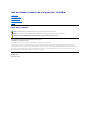 1
1
-
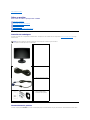 2
2
-
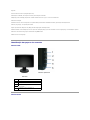 3
3
-
 4
4
-
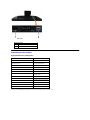 5
5
-
 6
6
-
 7
7
-
 8
8
-
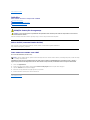 9
9
-
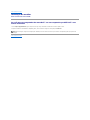 10
10
-
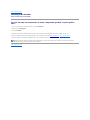 11
11
-
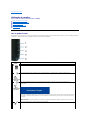 12
12
-
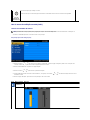 13
13
-
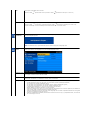 14
14
-
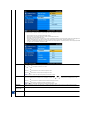 15
15
-
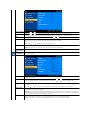 16
16
-
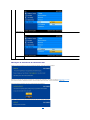 17
17
-
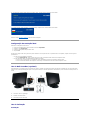 18
18
-
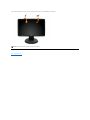 19
19
-
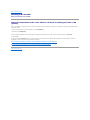 20
20
-
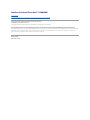 21
21
-
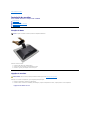 22
22
-
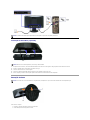 23
23
-
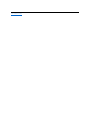 24
24
-
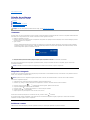 25
25
-
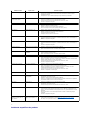 26
26
-
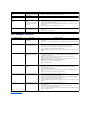 27
27
Dell S1909WN Guia de usuario
- Categoria
- Alto-falantes da barra de som
- Tipo
- Guia de usuario